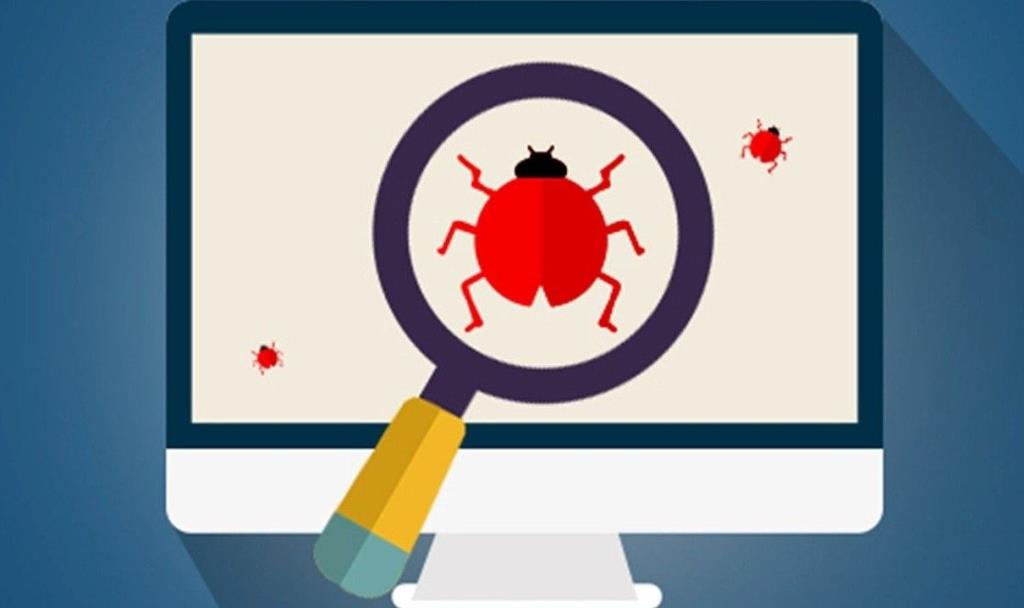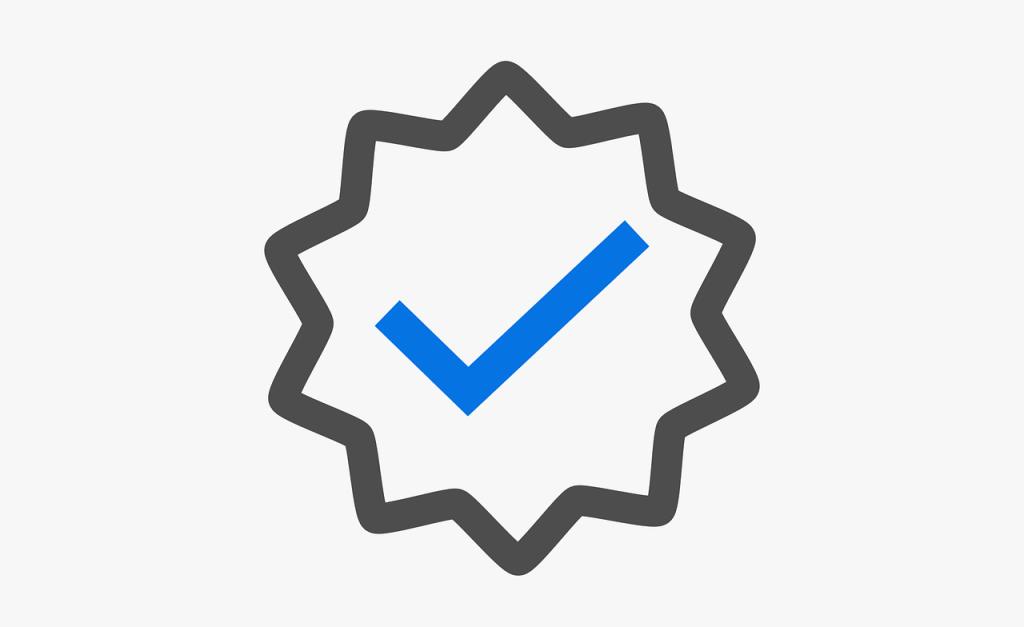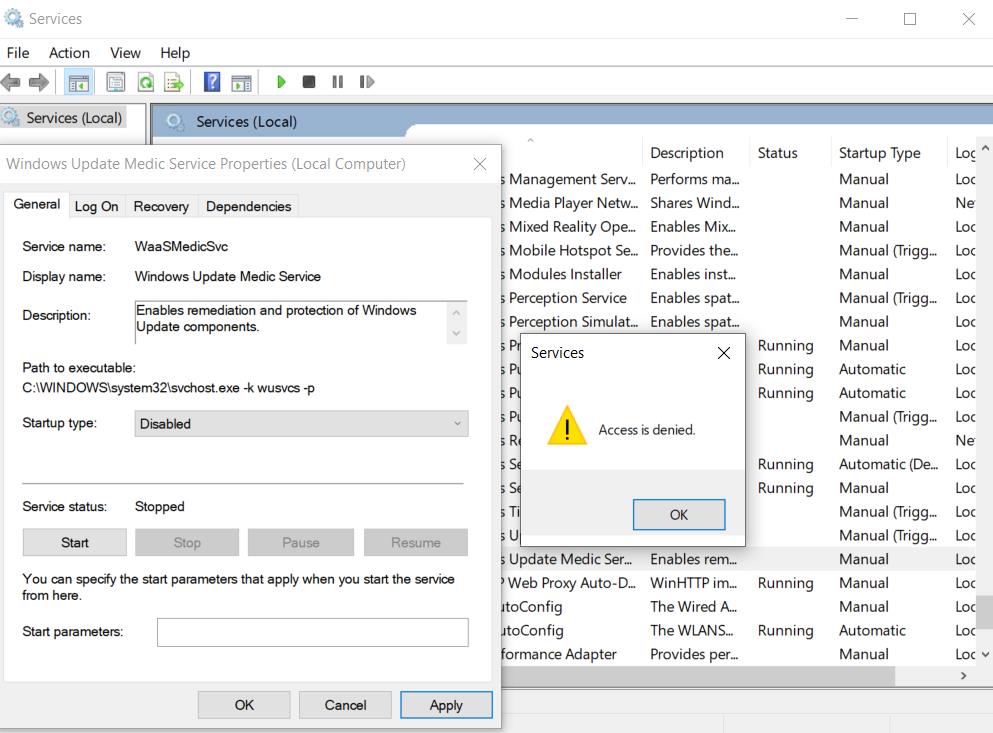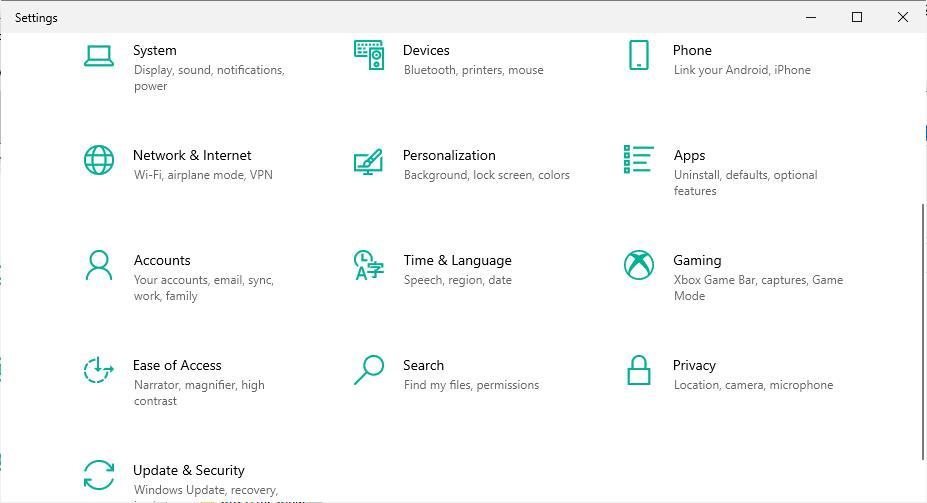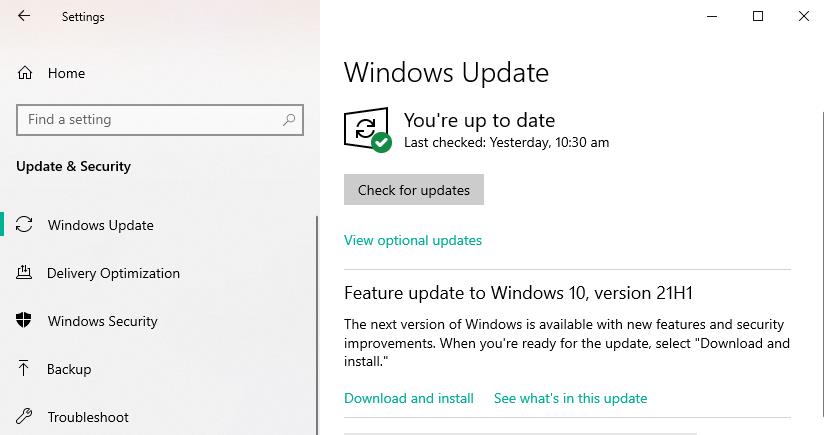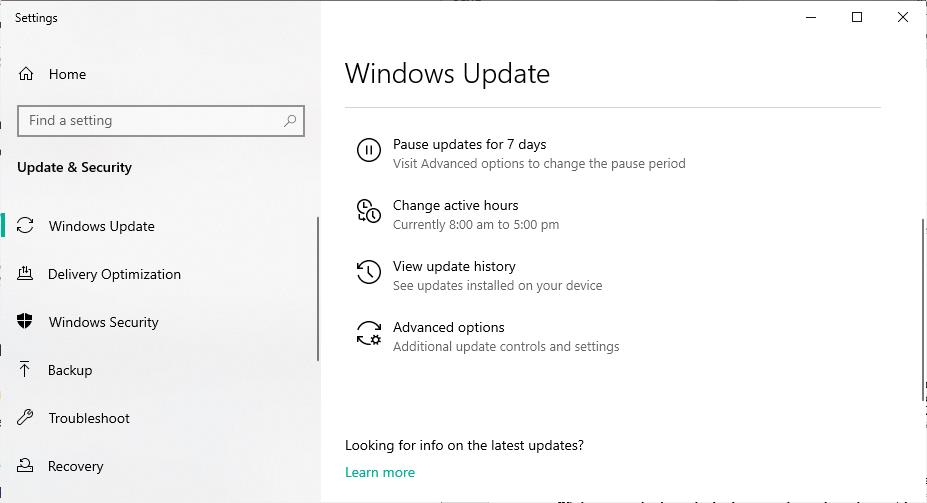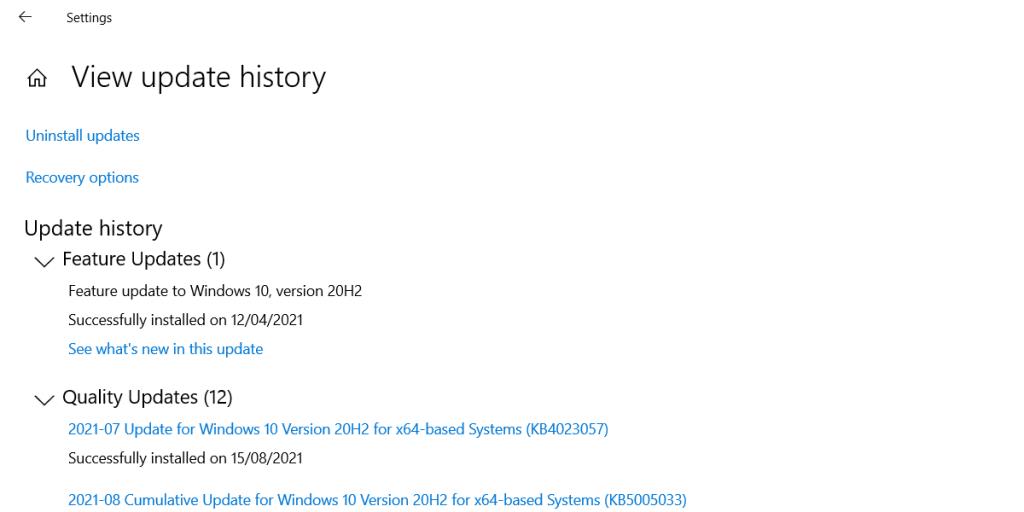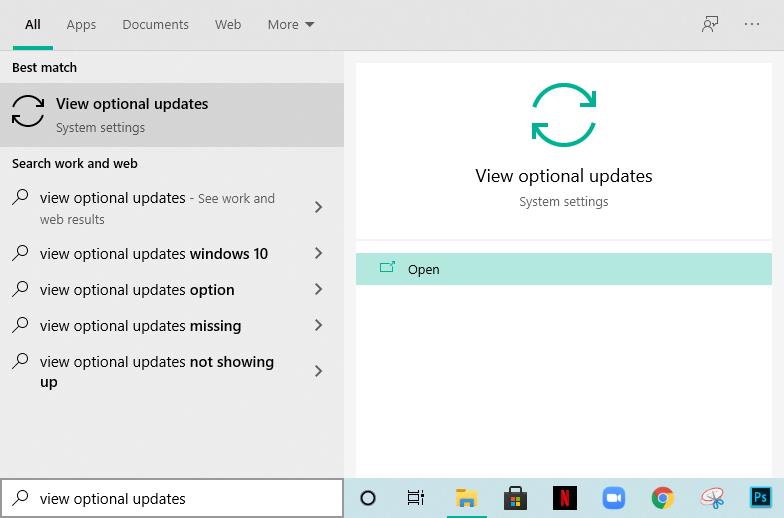هل اكتشفت مؤخرًا أن Windows 10 يحصل على تحديث جديد مع العديد من إصلاحات الأخطاء؟ قد يكون الأمر محبطًا عندما لا يتوفر أحدث إصدار من Windows على جهاز الكمبيوتر الخاص بك ، على الرغم من استخدام الأساليب المختلفة.
عدم تحديث Windows الخاص بك يمكن أن يتركك في وضع صعب. توفر تحديثات Windows 10 العديد من الميزات والتحسينات الجديدة لنظام التشغيل الخاص بك. إليك كيفية تثبيت آخر تحديث لنظام التشغيل Windows 10 باستخدام بعض ميزات Microsoft المضمنة.
لماذا هي فكرة جيدة أن تحافظ على جهاز الكمبيوتر الخاص بك محدثًا
قد يكون من المغري إيقاف تحديث Windows أو النقر فوق "تذكيري لاحقًا" عندما ينبثق إشعار تحديث البرنامج حتى تتمكن من العودة إلى العمل ، معتقدًا أنك ستفعل ذلك لاحقًا. قد يبدو هذا غير ضار ولكن تأخير تحديث البرنامج لا يستحق المخاطرة.
يبذل المبرمجون قصارى جهدهم لتحسين برامجهم لمنع تدخلات الجهات الخارجية. قد يجد هؤلاء المتسللون ثغرات في التعليمات البرمجية المصدر للبرنامج ويستغلونها لاسترداد بياناتك.
يكتشف تحديث البرنامج هذه الثغرات الأمنية ويصلحها ، مما يجعل البرنامج والمعلومات التي تخزنها عليه أكثر أمانًا.
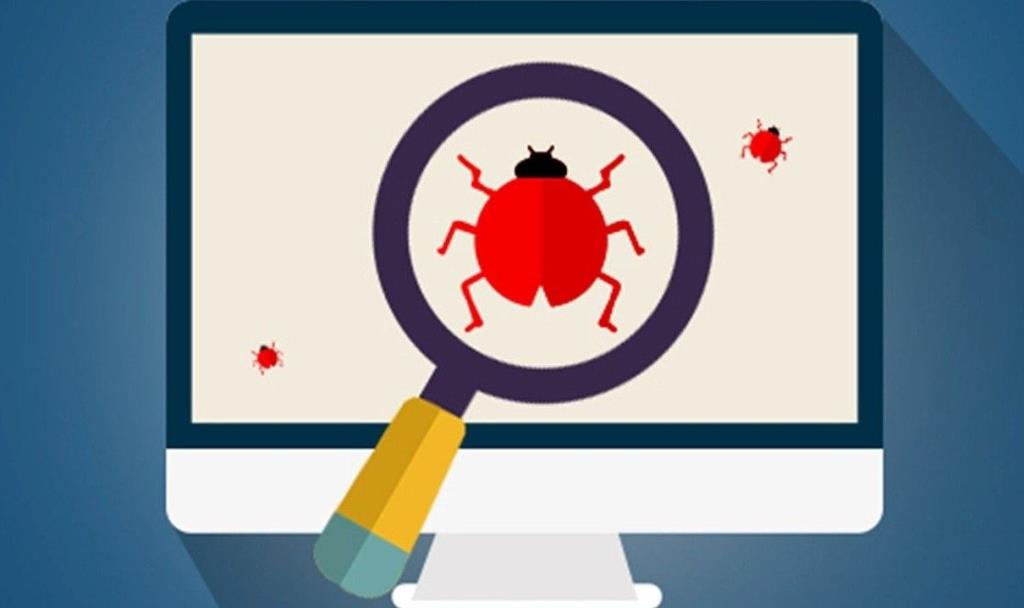
تعالج تحديثات Windows أيضًا الأخطاء. هذه أخطاء في رمز البرنامج تؤدي إلى تعطل البرنامج وعرض رسالة خطأ. يعني تحديث البرنامج أنك ستختبر الأداء الأمثل من برنامجك.
قد يكون تثبيت هذه التحديثات مملاً وأحيانًا غير مريح ، لكنها ستساعد على المدى الطويل. فيما يلي بعض خيارات استكشاف الأخطاء وإصلاحها التي يمكنك استخدامها للحصول على آخر تحديث لنظام Windows لجهاز الكمبيوتر الخاص بك.
تحقق مما إذا كان لديك أحدث إصدار مثبت بالفعل على جهاز الكمبيوتر الخاص بك
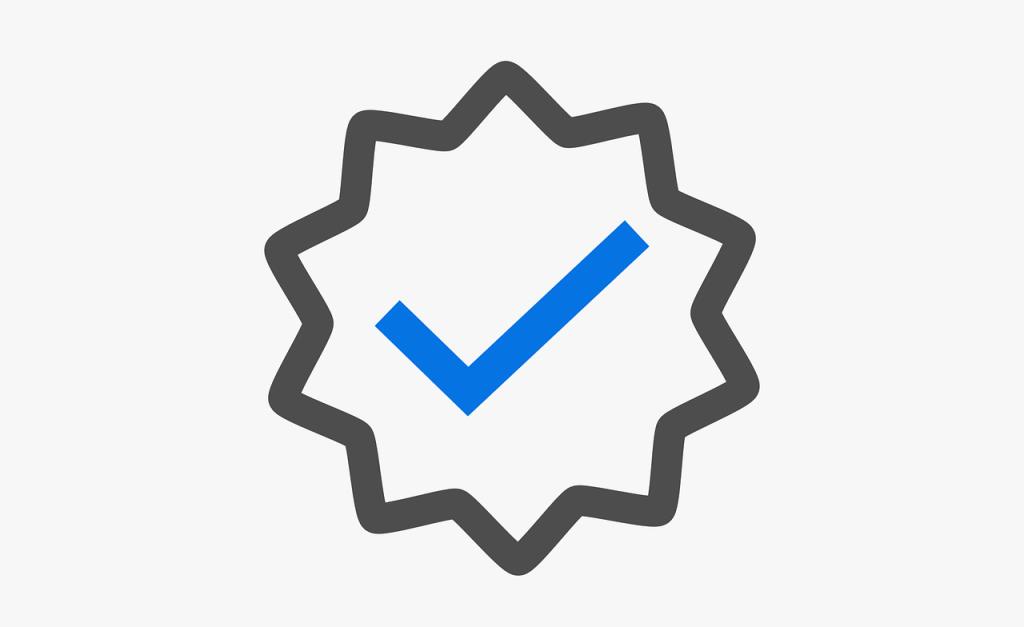
الخيار الأول والأكثر ترجيحًا هو أن لديك بالفعل أحدث إصدار من Windows يعمل على جهاز الكمبيوتر الخاص بك ، ولكنك فقط لم تكن على علم بذلك. قد يبدو ذلك غير مرجح لأنك ستعتاد على قيام Windows بقذف إشعاراتك بالتذكيرات وعرض النوافذ المنبثقة من حين لآخر على شاشتك التي تحثك على إعادة التشغيل الآن. فكيف يمكن أن يمر عليك؟
من المحتمل أن يكون ذلك بسبب خدمة Windows Update Medic Service (WUMS) . لتقسيمها ، هذا هو البرنامج الذي يعمل في الخلفية ويستخدم لتطبيق التعديلات الصغيرة التي تريد Microsoft تنفيذها والتي لا تحتاج إلى تسهيلات التحديث الكامل. يتم استخدامه أيضًا لإصلاح مكونات تحديث Windows لضمان تنفيذ التعليمات الجديدة بسلاسة وإضافة بيانات تكميلية عند الحاجة.
تعد خدمة المسعف في Windows Update أمرًا حيويًا لأي نظام تشغيل يعمل بنظام التشغيل Windows بشكل صحيح. لأي سبب من الأسباب ، قد تحتاج Microsoft إلى تصحيح خطأ بسيط أو خلل على الفور. نظرًا لأن مشكلة صغيرة مثل هذه لا تضمن الحاجة إلى ملف تحديث مستقل (لكنه لا يزال ضروريًا للغاية) ، تقدمه Microsoft عبر WUMS.
لهذا السبب ، لا يمكنك تعطيله من إدارة المهام وسيظل يعمل دائمًا في الخلفية. يمكنك محاولة تعطيله ، ولكن سيتعين عليك القيام بذلك من Windows Services Manager وستتلقى على الفور رسالة تم رفض الوصول . أيضًا ، حتى إذا واجهت مشكلة تعطيله باستخدام موجه الأوامر ، فسوف يقوم WaasMedic بإعادة تشغيله مرة أخرى في مرحلة ما.
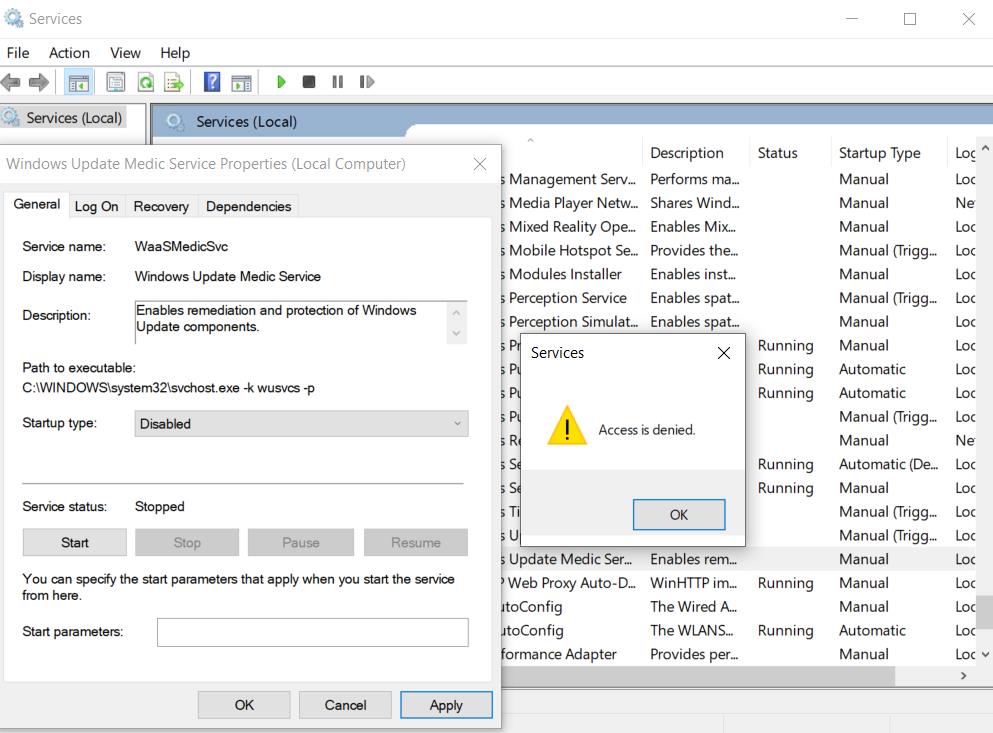
سيحجب WUMS أيضًا ملف التحديث من جهاز الكمبيوتر الخاص بك ويجعله متاحًا في وقت مناسب لضمان عدم إغراقك بالتحديثات ولتحسين تجربة المستخدم. سيعيد تشغيل تحديثات Windows إذا واجهت مشكلة ومحاولة إصلاحها. إذا لاحظت أن WaasMedicSvc يستهلك المزيد من ذاكرة الوصول العشوائي أو وحدة المعالجة المركزية ، فمن المحتمل أن يكون قد وقع في هذا الخطأ.
سبب آخر محتمل هو أن Microsoft ببساطة لم تطرح التحديث لجهاز الكمبيوتر الخاص بك حتى الآن. في الماضي ، رأينا أن Microsoft تتخذ نهجًا أبطأ للتداول مع بعض تحديثاتها - وهذا يعني أنه حتى تتأكد Microsoft مما إذا كان جهازك متوافقًا بدرجة كافية للحصول على تجربة تنزيل سلسة ، فلن يتم منحك خيار تحديث Windows الخاص بك .
استفد من ميزة التحقق من وجود تحديثات
إذا كنت واثقًا من أن جهاز الكمبيوتر الخاص بك لا يعمل بأحدث إصدار من Windows ، فيمكنك التحقق من وجود أي تحديثات معلقة في قسم "التحقق من وجود تحديثات". كيفية القيام بذلك لنظام التشغيل Windows 10:
1. انتقل إلى قائمة الإعدادات بالنقر فوق رمز Windows على الجانب الأيسر من شريط المهام. ابحث عن أيقونة الإعدادات على اليسار. بدلا من ذلك، يمكنك أيضا استخدام الاختصار مفتاح Windows + I .
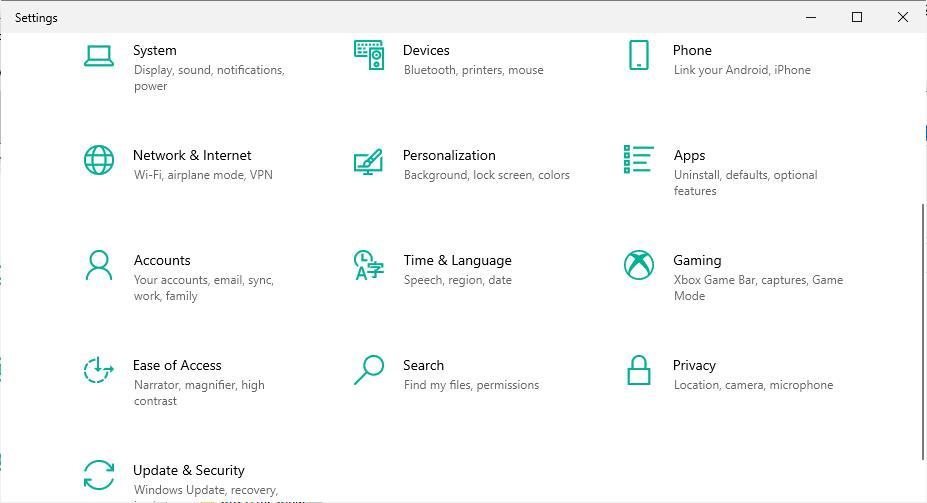
2. في الإعدادات ، ابحث عن التحديثات والأمان ، ثم حدد تحديث Windows على اليسار
3. ثم أخيرًا حدد خيار التحقق من وجود تحديثات .
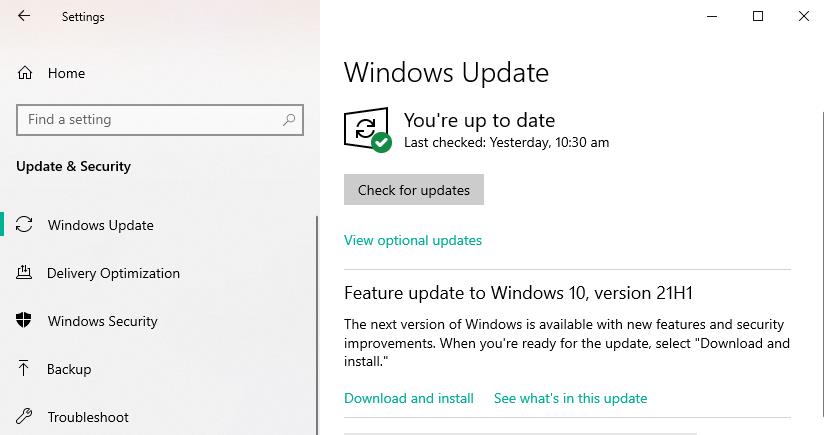
تحقق مما إذا كانت تحديثات Windows قيد التشغيل أم لا
قد يحدث فقط أنه تم تعطيل خدمة Windows Update Medic Service. على الرغم من أن تحديثات Windows تلقائية بشكل افتراضي ، فمن المفيد التحقق يدويًا مما إذا كنت تقوم بتشغيل أحدث إصدار من نظام التشغيل أم لا وما إذا كنت قد قمت بتعيين وضع التنزيل المفضل لديك على الوضع التلقائي. إليك كيفية القيام بذلك على نظام التشغيل Windows 10:
- انتقل إلى الإعدادات> التحديثات والأمان> تحديث Windows
- بعد ذلك ، تحقق مما إذا كان إيقاف التحديثات مؤقتًا لمدة 7 أيام ممكّنًا أم لا. إذا كان الأمر كذلك ، فاستأنفه.
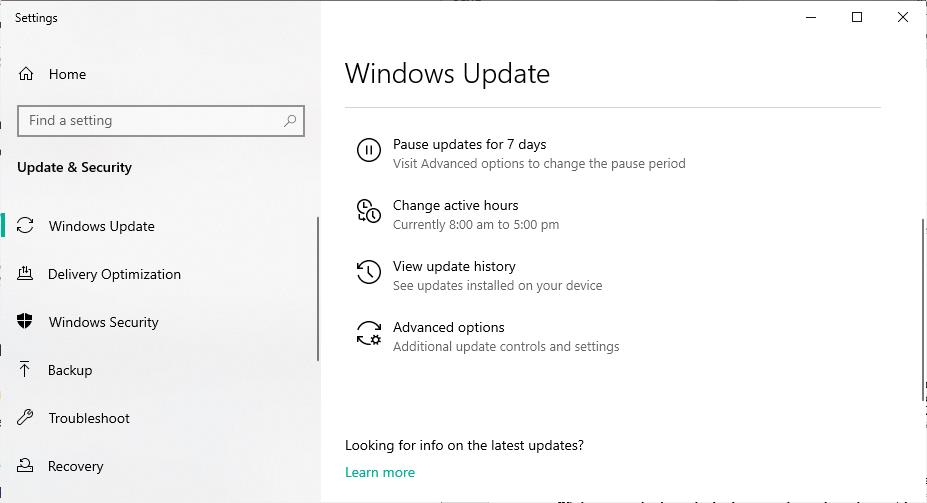
يعد تثبيت تحديثات البرامج تلقائيًا أفضل بكثير من الاضطرار إلى القيام بذلك يدويًا. كما أنه يحسن مكدس الخدمة ، وهو ما يسمح لك بتثبيت تحديثات Windows بسلاسة من خلال جعلها أكثر قوة. تضمن تحديثات مكدس الخدمة (SSU) أنه يمكنك بشكل موثوق به تثبيت آخر التحديثات التراكمية ، ومجموعات التحديثات الشهرية ، والتحديثات الأمنية.
استخدم ميزة عرض محفوظات التحديث
كحل أخير ، يمكنك دائمًا التحقق لمعرفة وقت حدوث التحديث السابق للبرنامج لتقييم الموقف بشكل أفضل. لا تقدم Microsoft تحديثين في غضون شهر واحد. إذا تم تحديث Windows الخاص بك مؤخرًا ، فمن المحتمل ألا يتوفر تحديث آخر لبضعة أسابيع.
- انتقل إلى الإعدادات> التحديثات والأمان> تحديث Windows .
- ثم حدد خيار عرض محفوظات التحديث .
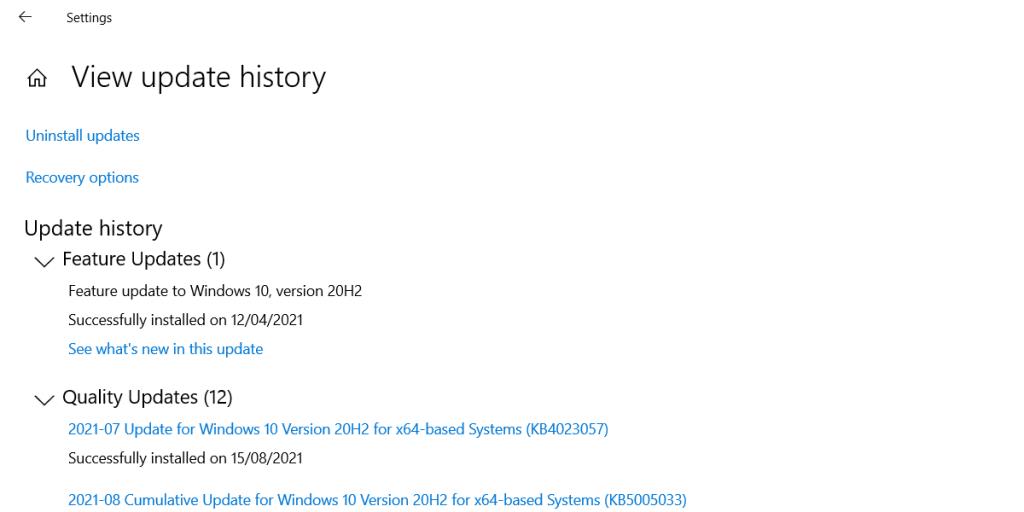
قم بتشغيل Windows Update Trouble-Shooter
في بعض الحالات ، لن تكتشف تحديثات Windows تحديثًا جديدًا أو تفشل في تنزيل تحديث موجود. في حالة حدوث ذلك ، يمكنك استخدام مستكشف أخطاء Windows Update ومصلحها لإصلاح المشكلة. هناك ثلاثة أسباب رئيسية لحدوث مشكلة في تحديثات Windows:
- تم نقل موقع البيانات حيث يتم تخزين تحديثات Windows. سيحاول مستكشف الأخطاء ومصلحها تلقائيًا تعيينه على الإعداد الافتراضي.
- أدى خطأ محتمل في قاعدة البيانات إلى منع تحديثات Windows من التحديث.
- قد يتم تكوين مكونات تحديثات Windows بشكل غير صحيح.
عرض قسم التحديثات الاختيارية
ربما يكون لديك جميع تحديثات Windows الأساسية وتبحث عن شيء إضافي لإضفاء مزيد من التحمل على الأخدود ، ثم هناك مجموعة من التحديثات الاختيارية التي تعمل على تحسين جهاز الكمبيوتر الخاص بك وتساعد بعض الأجهزة على الأداء بشكل أفضل. ما عليك سوى البحث عن عرض التحديثات الاختيارية في شريط البحث ، والنقر فوق علامة التبويب التي تظهر في الأعلى.
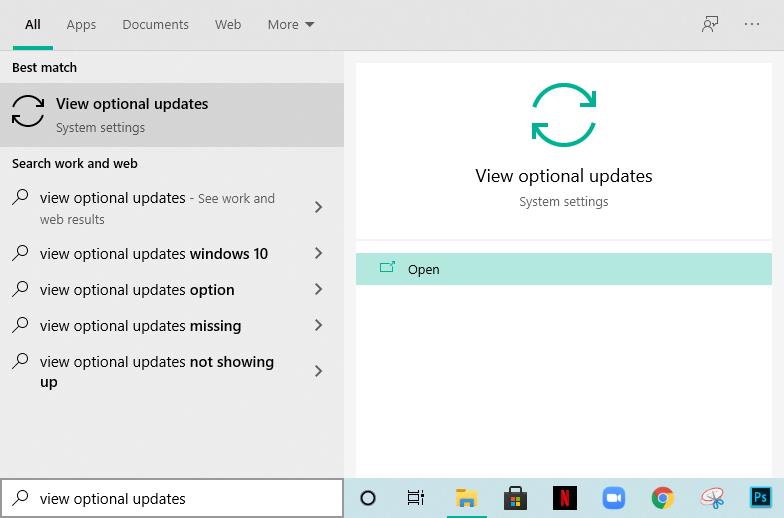
هل انتهيت من التحديث؟ ارجع إلى استخدام جهاز الكمبيوتر الخاص بك مع ميزات الأمان التي تمت ترقيتها!
لذلك ، في حين أن تنزيل تحديثات البرامج هذه قد يكون طويلًا وشاقًا في بعض الأحيان ، دعونا لا ننسى الدور المهم الذي تلعبه في حماية وتأمين عملنا وراء الكواليس. بمجرد تثبيت أحدث إصدار من Windows على جهاز الكمبيوتر الخاص بك ، يمكنك العودة إلى العمل مع العلم أن بياناتك أصبحت أكثر أمانًا الآن.